Som i tilfældet med andre universelle apps, der tilbydes med Windows 10, fejler Photos appen også til tider. Da appen Billeder er standardbilledfremviser i Windows 10, og det faktum, at klassisk Windows Photo Viewer er slukket som standard, har mange brugere vanskelige tider i at åbne billedfiler i Windows 10.

Photos-appen nægter at åbne eller lukke kort efter lanceringen. I nogle tilfælde åbner appen Billeder, men indlæser ikke billedfiler.
Hvis du også har problemer med standardbilleder-appen i Windows 10, kan du prøve de følgende fejlfindingstips for at løse problemer med appen til apper.
Nulstil appen Billeder
Der er mulighed for at nulstille appen Fotos. Microsoft foreslår, at du nulstiller appen Billeder, hvis den ikke virker eller ikke åbnes. Sådan redigerer du appen Fotos:
Trin 1: Gå til Indstillinger > Apps > Apps og funktioner .
Trin 2: Klik på appen Billeder- appen for at se avancerede valgmuligheder. Klik på Avancerede indstillinger link.
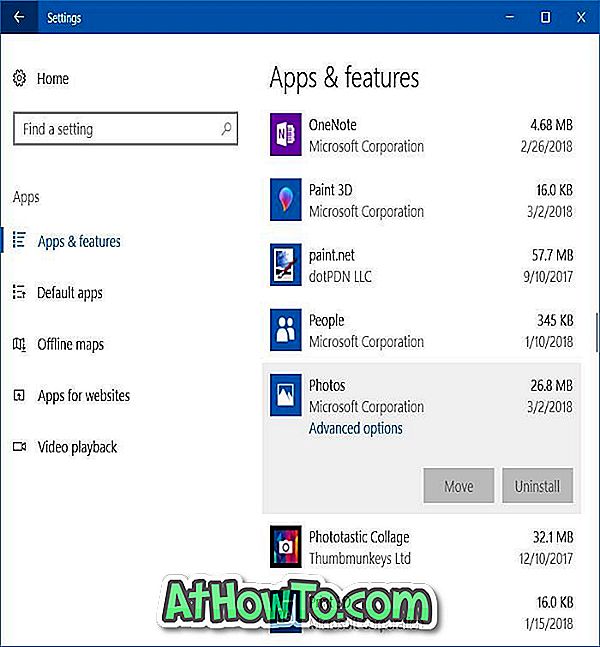
Trin 3: Endelig klik på knappen Reset . Klik på Reset knappen igen, når du ser bekræftelsesdialogboksen.
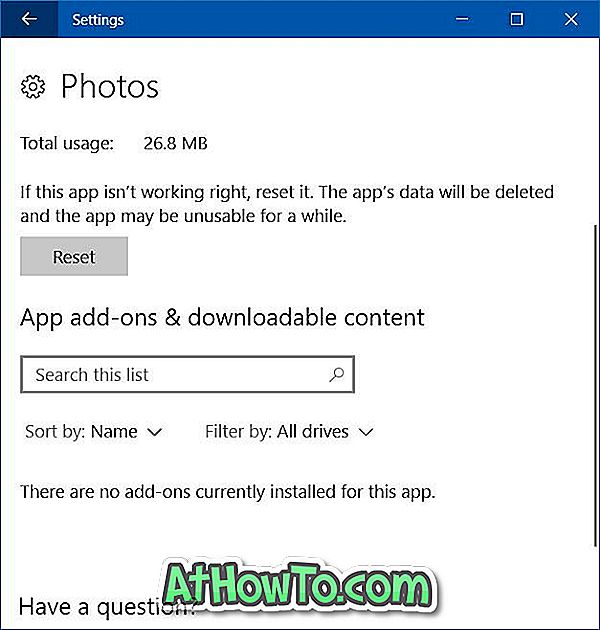
Det er det!
Kør denne kommando på PowerShell
Hvis appen Billeder ikke åbner, skal du prøve at udføre følgende kommando i den forhøjede PowerShell. PowerShell kan startes som administrator ved at skrive sit navn i søgefeltet Start menu, højreklikke på PowerShell-posten og derefter klikke på Kør som administrator.
I PowerShell skal du kopiere og indsætte følgende kommando og derefter trykke på Enter-tasten for at udføre den samme. Processen kan tage op til et minut at fuldføre, og du kan se nogle fejl. Når du er færdig, skal du prøve at starte appen Fotos.
Get-AppXPackage -AllUsers | Foreach {Add-AppxPackage -DisableDevelopmentMode -Register "$ ($ _. InstallLocation) \ AppXManifest.xml"}
Geninstaller Photos-appen
Hvis ovenstående løsning ikke hjalp dig, er det nok den bedste måde at reparere app på igen at geninstallere appen Billeder. For at geninstallere appen skal du først afinstallere appen og derefter installere den samme fra butikken igen.
Du kan henvise til, hvordan du geninstallerer appens billeder i Windows 10 for trinvise anvisninger.
Aktivér Windows Photo Viewer
Geninstallerer appen Billeder skal rette op på sine problemer. Men hvis geninstallering også ikke hjalp, kan du prøve at aktivere det klassiske Windows Photos Viewer-program, som var standardfotoviseren i Windows 7 og tidligere versioner. Du skal bare lave en lille redigering til registreringsdatabasen for at aktivere den.
Gå igennem vores, hvordan du aktiverer Windows Photo Viewer i Windows 10, og hvordan du indstiller Windows Photo Viewer som standard i Windows 10 guide til detaljerede instruktioner og færdige registreringsdatabaser.
Gendan Windows 10 til en tidligere dato
Hvis Photos-appen fungerede for et par dage siden, kan du prøve at genoprette Windows 10 til en tidligere dato ved hjælp af et af de tilgængelige gendannelsespunkter. Se vores vejledning til gendannelse af Windows 10 til en tidligere dataguide for vejledning.
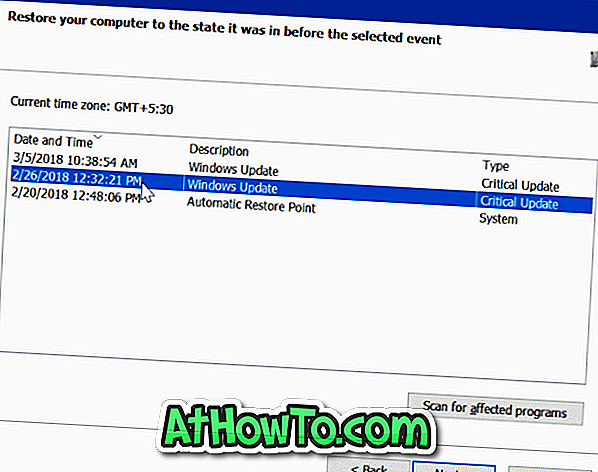
Installer en tredjeparts billedfremviser
Selvom det er rigtigt, at appen Billeder indeholder masser af måder at redigere billeder på, er der titusvis af gratis apps samt traditionelle programmer rundt for at hjælpe dig med at åbne alle slags billedformater.
Du kan bruge klassiske programmer som IrfanView, Windows Live Photo Gallery, XnView og FastStone Image Viewer. Og hvis du vil installere en app fra butikken til det samme job, skal du prøve Fotoor, Photo Fast Viewer og 123 Image Viewer HD.
Hvis ingen af ovenstående løsninger hjælper dig med at løse problemet med appen Applikationer, og du ikke kan leve uden det, skal du prøve at nulstille Windows 10.














